Liste de contrôle de configuration et de préparation de l'hôte KVM pour ONTAP Select
 Suggérer des modifications
Suggérer des modifications


Préparez chaque hôte hyperviseur KVM sur lequel un nœud ONTAP Select est déployé. Lors de la préparation des hôtes, évaluez soigneusement l'environnement de déploiement afin de vous assurer qu'ils sont correctement configurés et prêts à prendre en charge le déploiement d'un cluster ONTAP Select .

|
L'utilitaire d'administration ONTAP Select Deploy n'effectue pas la configuration réseau et de stockage requise des hôtes de l'hyperviseur. Vous devez préparer manuellement chaque hôte avant de déployer un cluster ONTAP Select . |
Étape 1 : préparer l’hôte hyperviseur KVM
Vous devez préparer chaque serveur KVM Linux sur lequel un nœud ONTAP Select est déployé. Vous devez également préparer le serveur sur lequel l'utilitaire d'administration ONTAP Select Deploy est déployé.
-
Installez Red Hat Enterprise Linux (RHEL).
Installez le système d'exploitation RHEL à l'aide de l'image ISO. Voir le "informations sur la compatibilité des logiciels pour les hyperviseurs" Pour obtenir la liste des versions de RHEL prises en charge, configurez le système comme suit lors de l'installation :
-
Sélectionnez Par défaut comme politique de sécurité.
-
Choisissez la sélection de logiciels Virtualized Host.
-
Vérifiez que la destination est le disque de démarrage local et non un LUN RAID utilisé par ONTAP Select.
-
Vérifiez que l’interface de gestion de l’hôte est opérationnelle après le démarrage du système.
Vous pouvez modifier le fichier de configuration réseau correct sous /etc/sysconfig/network-scripts, puis afficher l'interface en utilisant le ifupcommande.
-
-
Installez les packages supplémentaires requis pour ONTAP Select.
ONTAP Select nécessite plusieurs packages logiciels supplémentaires. La liste exacte de ces packages varie selon la version de Linux utilisée. Commencez par vérifier que le dépôt yum est disponible sur votre serveur. S'il n'est pas disponible, vous pouvez le récupérer via l'outil
wget your_repository_locationcommande.Certains des paquets requis sont peut-être déjà installés si vous avez choisi « Hôte virtualisé » pour la sélection des logiciels lors de l'installation du serveur Linux. Vous devrez peut-être installer le paquet openvswitch depuis le code source, comme décrit dans le "Ouvrir la documentation vSwitch" . Pour plus d'informations sur les packages nécessaires et autres exigences de configuration, consultez le "Outil de matrice d'interopérabilité" .
-
Configurer les pools de stockage.
Un pool de stockage ONTAP Select est un conteneur de données logique qui abstraire le stockage physique sous-jacent. Vous devez gérer les pools de stockage sur les hôtes KVM où ONTAP Select est déployé.
Étape 2 : Créer un pool de stockage
Créez au moins un pool de stockage sur chaque nœud ONTAP Select . Si vous utilisez un RAID logiciel au lieu d'un RAID matériel local, les disques de stockage sont attachés au nœud pour les agrégats racine et de données. Dans ce cas, vous devez tout de même créer un pool de stockage pour les données système.
Vérifiez que vous pouvez vous connecter à l’interface de ligne de commande Linux sur l’hôte sur lequel ONTAP Select est déployé.
L'utilitaire d'administration ONTAP Select Deploy s'attend à ce que l'emplacement cible du pool de stockage soit spécifié comme /dev/<pool_name> , où <pool_name> est un nom de pool unique sur l'hôte.

|
La capacité entière du LUN est allouée lors de la création d’un pool de stockage. |
-
Affichez les périphériques locaux sur l'hôte Linux et choisissez le LUN qui contiendra le pool de stockage :
lsblkLe LUN approprié est probablement le périphérique doté de la plus grande capacité de stockage.
-
Définissez le pool de stockage sur l’appareil :
virsh pool-define-as <pool_name> logical --source-dev <device_name> --target=/dev/<pool_name>Par exemple:
virsh pool-define-as select_pool logical --source-dev /dev/sdb --target=/dev/select_pool
-
Construire le pool de stockage :
virsh pool-build <pool_name> -
Démarrer le pool de stockage :
virsh pool-start <pool_name> -
Configurer le pool de stockage pour qu'il démarre automatiquement au démarrage du système :
virsh pool-autostart <pool_name> -
Vérifiez que le pool de stockage a été créé :
virsh pool-list
Étape 3 : Supprimez éventuellement un pool de stockage
Vous pouvez supprimer un pool de stockage lorsqu'il n'est plus nécessaire.
Vérifiez que vous pouvez vous connecter à l’interface de ligne de commande Linux sur laquelle ONTAP Select est déployé.
L'utilitaire d'administration ONTAP Select Deploy s'attend à ce que l'emplacement cible du pool de stockage soit spécifié comme /dev/<pool_name> , où <pool_name> est un nom de pool unique sur l'hôte.
-
Vérifiez que le pool de stockage est défini :
virsh pool-list -
Détruire le pool de stockage :
virsh pool-destroy <pool_name> -
Annuler la définition de la configuration du pool de stockage inactif :
virsh pool-undefine <pool_nanme> -
Vérifiez que le pool de stockage a été supprimé de l’hôte :
virsh pool-list -
Vérifiez que tous les volumes logiques du groupe de volumes du pool de stockage ont été supprimés.
-
Afficher les volumes logiques :
lvs -
Si des volumes logiques existent pour le pool, supprimez-les :
lvremove <logical_volume_name>
-
-
Vérifiez que le groupe de volumes a été supprimé :
-
Afficher les groupes de volumes :
vgs -
Si un groupe de volumes existe pour le pool, supprimez-le :
vgremove <volume_group_name>
-
-
Vérifiez que le volume physique a été supprimé :
-
Afficher les volumes physiques :
pvs -
Si un volume physique existe pour le pool, supprimez-le :
pvremove <physical_volume_name>
-
Étape 4 : Vérifiez la configuration du cluster ONTAP Select
Vous pouvez déployer ONTAP Select en cluster multi-nœuds ou en cluster mono-nœud. Dans de nombreux cas, un cluster multi-nœuds est préférable en raison de sa capacité de stockage supplémentaire et de sa haute disponibilité (HA).
Les figures suivantes illustrent les réseaux ONTAP Select utilisés avec un cluster à nœud unique et un cluster à quatre nœuds pour un hôte ESXi.
La figure suivante illustre un cluster à nœud unique. Le réseau externe transporte le trafic client, de gestion et de réplication inter-clusters (SnapMirror/ SnapVault).
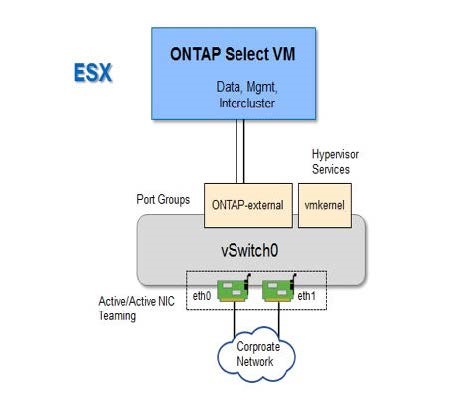
La figure suivante illustre un cluster à quatre nœuds avec deux réseaux. Le réseau interne permet la communication entre les nœuds pour prendre en charge les services réseau du cluster ONTAP . Le réseau externe transporte le trafic client, de gestion et de réplication inter-cluster (SnapMirror/ SnapVault).
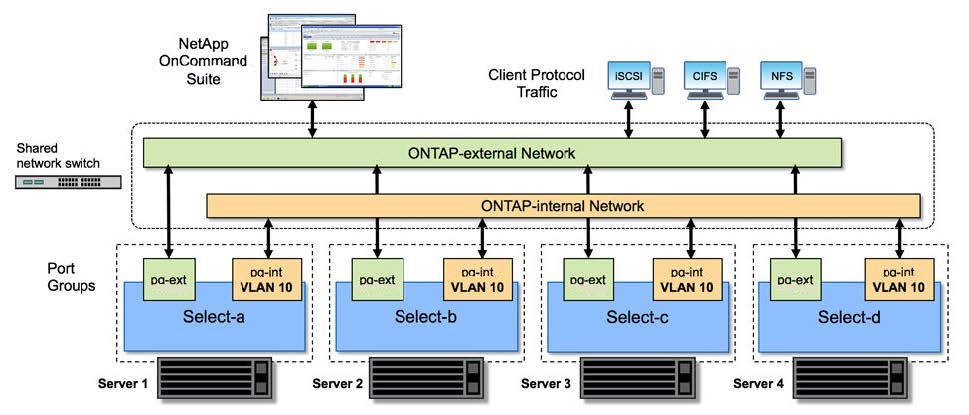
La figure suivante illustre la configuration réseau typique d'une machine virtuelle ONTAP Select au sein d'un cluster à quatre nœuds. Il existe deux réseaux distincts : ONTAP interne et ONTAP externe.
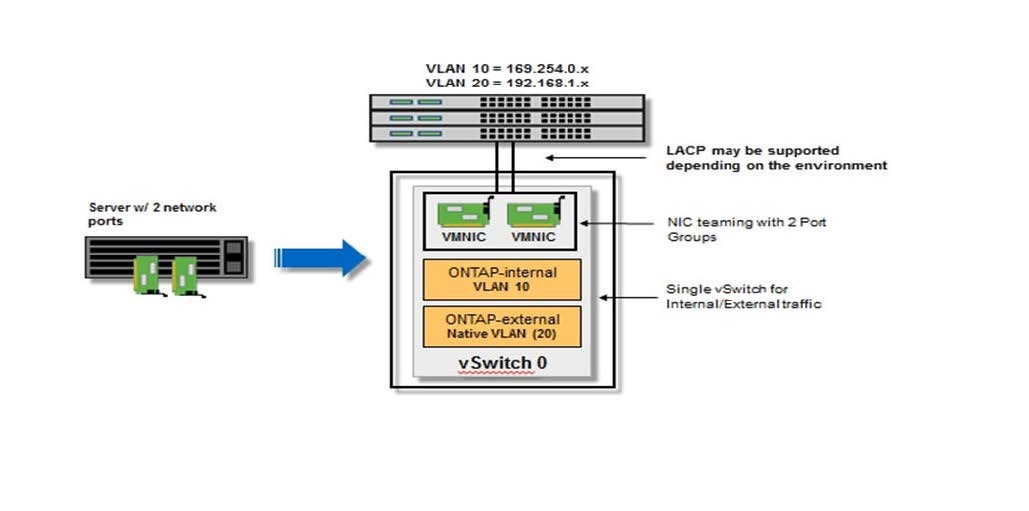
Étape 5 : Configurer Open vSwitch
Utilisez Open vSwitch pour configurer un commutateur défini par logiciel sur chaque nœud hôte KVM.
Vérifiez que le gestionnaire de réseau est désactivé et que le service réseau Linux natif est activé.
ONTAP Select nécessite deux réseaux distincts, qui utilisent tous deux la liaison de port pour fournir une capacité HA aux réseaux.
-
Vérifiez qu'Open vSwitch est actif sur l'hôte :
-
Déterminer si Open vSwitch est en cours d'exécution :
systemctl status openvswitch -
Si Open vSwitch n'est pas en cours d'exécution, démarrez-le :
systemctl start openvswitch
-
-
Afficher la configuration Open vSwitch :
ovs-vsctl showLa configuration apparaît vide si Open vSwitch n’a pas déjà été configuré sur l’hôte.
-
Ajouter une nouvelle instance vSwitch :
ovs-vsctl add-br <bridge_name>Par exemple:
ovs-vsctl add-br ontap-br -
Désactivez les interfaces réseau :
ifdown <interface_1> ifdown <interface_2> -
Combinez les liens à l'aide du protocole de contrôle d'agrégation de liens (LACP) :
ovs-vsctl add-bond <internal_network> bond-br <interface_1> <interface_2> bond_mode=balance-slb lacp=active other_config:lacp-time=fastVous n'avez besoin de configurer une liaison que s'il existe plusieurs interfaces. -
Activez les interfaces réseau :
ifup <interface_1> ifup <interface_2>


